آموزش رمزگذاری روی لپ تاپ اچ پی ، موضوع مهمی است که باید برای هر کاربری توضیح داده شود. حتما می دانید امروزه روی لپ تاپ ها انواع اطلاعات به صورت دیجیتال ذخیره می شوند این اطلاعات می توانند مربوط به کار شما باشند و یا عکس های خانوادگی و شخصی که تمایل ندارید فرد دیگری آنها را ببیند. علاوه بر حفظ اطلاعات در این زمینه ها ، اگر شما با چنین امری آشنایی نداشته باشید امکان دارد افراد سودجود خیلی راحت وارد سیستم مورد نظر شوند و بدین طریق از شما اخاذی کنند.
برای آموزش رمزگذاری روی لپ تاپ HP می توان روش های مختلفی مطرح کرد ، بستگی دارد دستگاه چه مدلی بوده و یا روی آن کدام نسخه از سیستم عامل ویندوز نصب شده باشد. البته باید گفت کلیات این روش ها به یک صورت هستند و فقط امکان دارد در برخی گزینه ها با هم تفاوت داشته باشند. مثلا جهت فعال سازی پین کد در لپ تاپ اچ پی با ویندوز 10 باید به همان صورت ویندوز 8 عمل کرد با این تفاوت که جایگاه برخی موارد تغییر کرده و یا طور دیگری نوشته شده اند. تعمیر لپ تاپ اچ پی در سریع ترین زمان و با بالاترین کیفیت انجام می شود.

انواع روش های رمز گذاری روی لپ تاپ اچ پی
استفاده از گزینه Password
اولین راهی که می توان برای آموزش رمزگذاری روی لپ تاپ اچ پی بدان اشاره کرد ، استفاده از Password است. جهت انجام این کار کافیست مطابق مراحل زیر پیش بروید:
- ابتدا وارد منوی Start شوید.
- به قسمت Settings یا همان تنظیمات بروید.
- روی گزینه Accounts بزنید.
- سپس وارد قسمت Sign-in options شوید.
- یک لیست مقابل شما ظاهر می شود ، در آنجا روی گزینه Password کلیک کنید.
- حال یک پنجره باز می شود که در آن سه کادر مختلف مربوط به پسورد و تکرار آن وجود دارد ، آنها را با رمز عبور مورد نظر پر کنید.
- در آخر هم برای ذخیره تغییرات اعمال شده ابتدا روی Nex و بعد Finish بزنید.
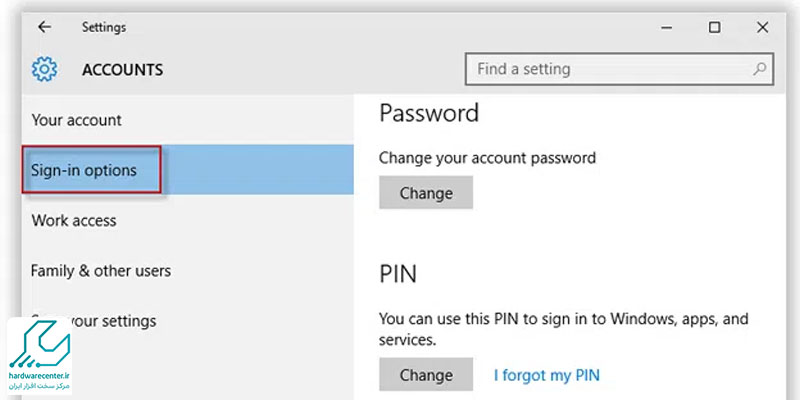
استفاده از PIN(windows hello)
دومین راهی که می توان برای آموزش رمزگذاری روی لپ تاپ HP بدان اشاره کرد ، استفاده از PIN است. جهت انجام این کار مطابق مراحل زیر پیش بروید:
- ابتدا وارد منوی Start شوید.
- به قسمت Settings یا همان تنظیمات بروید.
- روی گزینه Accounts بزنید.
- سپس وارد قسمت Sign-in options شوید.
- حال در لیست ظاهر شده روی گزینه PIN(windows hello) کلیک کنید.
- Set up را انتخاب کنید.
- در پنجره باز شده ، رمز دلخواهتان را بنویسید و بعد Ok بزنید.
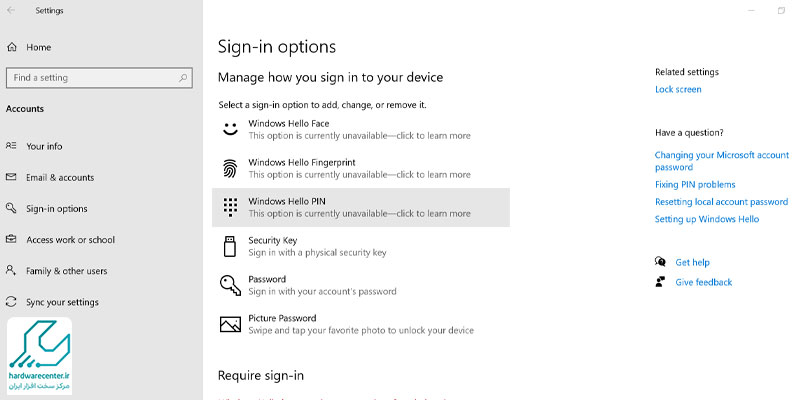
استفاده از قابلیت تشخیص چهره
راهکار دیگری که می توان برای نحوه رمزگذاری روی لپ تاپ اچ پی مطرح کرد ، قابلیت تشخیص چهره نام دارد.
نکته : چهار مرحله ابتدایی فعال کردن قابلیت تشخیص چهره درست همانند روش های فوق است. یعنی کافیست وارد بخش Accounts و بعد Sign-in options شوید سپس مطابق مراحل زیر پیش بروید:
- گزینه Facial recongnition(Windows Hello) انتخاب کنید.
- روی Setup بزنید و رمز فعلی خود را وارد نمایید.
- حال مستقیما به دوربین وب کم لپ تاپ خود نگاه کنید تا چهره شما مانند رمز عبور در سیستم ثبت گردد.
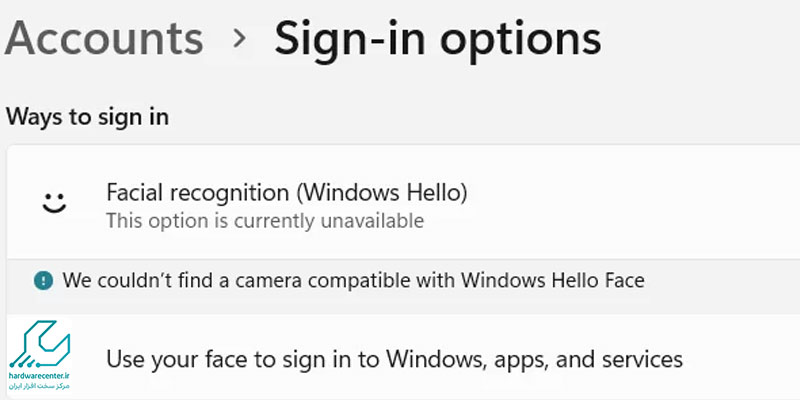
استفاده از تشخیص اثر انگشت
از دیگر روش های رمز گذاری روی لپ تاپ اچ پی ، تشخیص اثر انگشت است. برای فعال سازی این قابلیت باید دستگاه شما از چنین ویژگی پشتیبانی کند و بعد همانند موارد فوق وارد قسمت Sign-in options شوید ؛ حال مطابق مراحل زیر پیش بروید:
- گزینه Fingerprint(Windows Hello) انتخاب کنید.
- روی Setup و بعد Get Started بزنید. ( اگر از قبل رمز عبوری دارید ، آن را وارد کنید.)
- حال انگشتی که می خواهید به عنوان رمز عبور روی لپ تاپ اچ پی تنظیم شود را روی حسگر اثر انگشت قرار دهید. ( چند مرتبه امتحان کنید تا کامل اثر انگشت شما توسط لپ تاپ شناسایی گردد.)
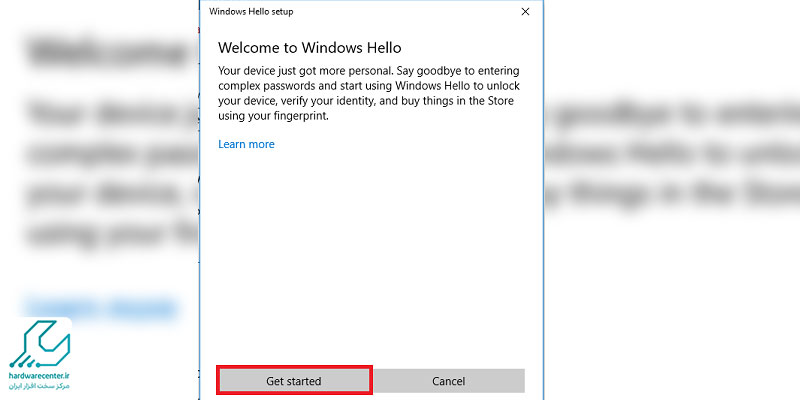
استفاده از قفل تصویر
مورد دیگری که می توان برای آموزش رمزگذاری روی لپ تاپ اچ پی مطرح کرد ، قفل تصویر نام دارد. جهت اجرای این روش باید از قبل روی سیستم خود پسورد اعمال کرده باشید سپس وارد قسمت Sign-in options شوید و مطابق مراحل زیر پیش بروید:
- ابتدا رمز قبلی خود را وارد کنید.
- روی گزینه Choose picture بزنید سپس یک عکس دلخواه انتخاب کنید.
- اکنون طی سه نوبت ماوس را بر روی تصویر و در جهت هایی که می خواهید ، حرکت دهید و بعد Finish بزنید.
استفاده از BitLocker
یک ابزار قدرتمندی که بهتر است در آموزش رمزگذاری روی لپ تاپ اچ پی نیز بدان اشاره کرد ، BitLocker نام دارد. این ویژگی اطلاعات روی دیسک را به گونه ای رمزگذاری می کند تا فقط با وارد کردن پسورد تعیین شده در دسترس قرار گیرد. در واقع چنین روشی بیشتر مناسب کسانی بوده که اطلاعات مهم و حساسی روی سیستم خود ذخیره کرده اند. جهت دسترسی به گزینه مورد نظر کافیست وارد Settings لپ تاپ شده و روی گزینه BitLocker کلیک کنید.
استفاده از Microsoft Account
جهت رمزگذاری روی لپ تاپ اچ پی می توانید از Microsoft Account هم استفاده کنید ، به شرط آنکه آخرین نسخه سیستم عامل ویندوز روی دستگاه شما نصب باشد. برای فعال سازی این بخش کافیست وارد تنظیمات سیستم شده و گزینه مایکروسافت اکانت را فعال کنید. چنین روشی نه تنها باعث افزایش امنیت لپ تاپ می شود بلکه کمک می کند تا کاربر سریع تر وارد آن شود.
ایجاد پسورد روی بخش بایوس
اگر می خواهید علاوه بر سیستم عامل ، روی خود تنظیمات بایوس هم رمز بگذارید می توانید از طریق دکمه های Delete ، Esc یا F12 طبق مدل دستگاه مورد نظر وارد قسمت BIOS شوید و در بخش تنظیمات بایوس یک پسورد وارد کنید. این قابلیت هم برای کسانی مناسب است که دنبال روش های رمزگذاری روی لپ تاپ اچ پی در بالاترین حد امنیت هستند.
استفاده از نرم افزارهای مخصوص
روش دیگری که برای آموزش رمزگذاری روی لپ تاپ HP می توان مطرح کرد ، استفاده از نرم افزارهای مخصوص است. برنامه هایی مثل VeraCrypt و AxCrypt ابزارهای قدرتمندی هستند و با کمک الگوریتم های پیچیده امکان قفل کردن فایل ها یا به طور کل سیستم را برای شما فراهم می کنند.
رمزگذاری سیستم در حالت خواب
آخرین موردی که باید برای آموزش رمزگذاری روی لپ تاپ اچ پی بدان اشاره کرد ، گذاشتن پسورد روی سیستم در حالت خواب است. معمولا به این روش توجه کمتری می شود ؛ اگر اطلاعات حساسی روی لپ تاپ باشد و بدون توجه آن را رها کرده و سراغ کار دیگری بروید آنگاه دیگران خیلی راحت می توانند وارد فایل های شخصی و مهم شما شوند. برای فعال سازی ویژگی مورد نظر کافیست وارد قسمت تنظیمات امنیتی ویندوز شوید.
Password Hint چیست؟
Password Hint یا همان “راهنمای رمز عبور” ویژگیای است که هنگام تنظیم رمز برای ورود به لپتاپ یا حساب کاربری، در اختیار شما قرار میگیرد. هدف از این گزینه، کمک به یادآوری رمز عبور در مواقعی است که آن را فراموش کردهاید. پس از وارد کردن رمز جدید و تکرار آن، شما میتوانید عبارتی را بهعنوان راهنمای ذهنی وارد کنید که به صورت غیرمستقیم شما را به یاد رمز اصلیتان بیندازد.
مثلاً اگر رمز عبور شما ترکیبی از تاریخ تولد و نام یک شهر باشد، میتوانید در بخش Password Hint چیزی مانند “سفر تولد” یا “جشن شهری” بنویسید. نکته مهم این است که راهنما باید برای دیگران بیمعنا باشد ولی برای خودتان کاملاً قابل فهم و مرتبط باشد. به این ترتیب، در صورتی که رمزتان را فراموش کنید، این راهنما میتواند بدون افشای مستقیم رمز، کمک کند آن را به خاطر بیاورید.
مقالات بیشتر






